...
Auf dieser Seite können detaillierte Kundendaten erfasst werden. Der Kundenstamm von Umbrella.net ist filialübergreifend. Die Kundendaten können als Basis für ein einfaches aber effektives CRM (Customer Relationship Management) verwendet werden.
...
 Image Added
Image Added
| Info |
|---|
|
ABB ABB-Firmen werden grundsätzlich nicht über Umbrella.net, sondern über das Profilmanagement-System Umbrella Faces verwaltet und vollautomatisiert nach Umbrella.net synchronisiert. |
...
| Nummer | Bezeichnung | Beschreibung |
|---|
| 1 | Firma | | Feld | Beschreibung |
|---|
| Nr. | Kundennummer, wird vom System automatisch zugeteilt. | | Nr. im Drittsystem | Kundennummer aus einem externen System | Info |
|---|
| ABB Hier wird die ABB Debitorennummer eingefügt. |
| | Name | Name der Firma. | | Adresszusatz | Falls vorhanden kann hier ein Adresszusatz eingegeben werden. | Info |
|---|
| ABB Hier wird der Adresszusatz eingefügt. Dieser setzt sich aus dem Firmen-Code, Geschäftsbereich und der Product group zusammen. |
| | Strasse | Strassenname sowie Hausnummer. | | Postfach | Hier kann ein Postfach eingegeben werden. | | PLZ | Postleitzahl eingeben und Tabulator drücken: Falls vorhanden erscheint automatisch die Ortschaft. | | Ort | Die Ortschaft kann hier manuell erfasst werden. | | Land | Wird automatisch eingetragen, falls die PLZ vom System erkannt wurde. Ansonsten kann das Land hier manuell erfasst werden. | | Adresse | Das Adressfeld wird automatisch abgefüllt, wenn mit dem Tabulator hierhin gesprungen wird. Über den Button [Refresh] kann die Adresse jederzeit aktualisiert werden, für die Aktualisierung sind die obenstehenden Adressfelder massgebend. Zudem kann das Adressfeld manuell editiert und mit Zusatzinformationen (wie z.B. einem Titel) ergänzt werden. | | MwSt. Nummer | Hier kann die MwSt. Nummer der Firma eingegeben werden. | | Sprache | Via Dropdown Menu die Sprache des Kunden wählen. | | Briefanrede | Wird automatisch eingetragen, wenn mit dem Tabulator hierhin gesprungen wird. Über den Button [Refresh] kann die Anrede jederzeit aktualisiert werden. Die Anrede kann manuell editiert werden und mit Zusatzinformationen (wie z.B. einem Titel) ergänzt werden. | | Robinson | Wird das Flag in der Check-Box gesetzt, wird der Kunde bei Adress-Selektionen nicht berücksichtigt. | | Aktiv | Wird das Flag in der Check-Box entfernt, erscheint der Kunde nicht mehr aktiv in der Kundensuche. Zudem wird beim Entfernen des Flags automatisch der "Robinson" gesetzt, d.h. der Kunde wird bei Adress-Selektionen nicht mehr berücksichtigt. | | Verantwortlicher | Hier ist der verantwortliche Sachbearbeiter eingetragen. Über das Dropdown Menu kann dieser geändert werden. | Note |
|---|
| 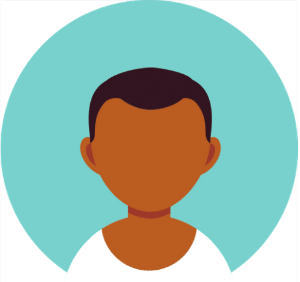 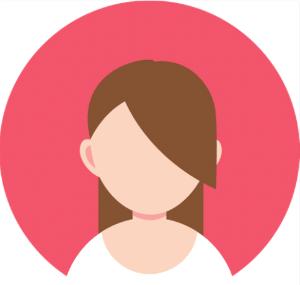 Die Aktion "Verantwortlicher ändern" ist nur mit den Berechtigungsstufen Superuser und Supervisor möglich. Die Aktion "Verantwortlicher ändern" ist nur mit den Berechtigungsstufen Superuser und Supervisor möglich.
|
| | Reportgruppe | Hier kann eine Reportgruppe eingetragen werden (Freetext), anhand dieser der Kunde ausgewertet werden kann. | | | Info |
|---|
| Dieser Menupunkt ist nur mit dem Modul Commercial ersichtlich. 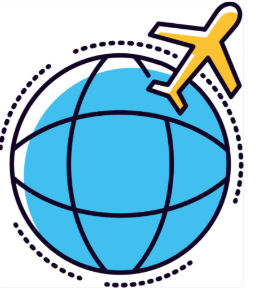 |
| | Hier kann der E-Mail Text für den Versand des automatischen E-Mails pro Kunde individuell festgelegt werden. | Info |
|---|
| Dieser Menupunkt ist nur mit dem Modul Commercial ersichtlich. 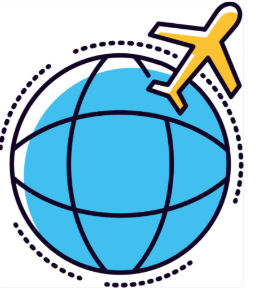 |
|
|
| 2 | Kontakt | | Feld | Beschreibung |
|---|
| Dokumente an | Dient zur Information, ob der Kunde seine Dokumente per Post (Adresse auswählen) oder per E-Mail wünscht. | | Nachrichten an | Dient zur Information, über welchen Kanal der Kunde informiert werden möchte (E-Mail, SMS, Telefon, Post). | | Mit der Aktivierung der Check-Box CC (E-Mail) können mehrere Empfänger festgelegt werden. | Info |
|---|
| Dieser Menupunkt ist nur mit dem Modul Commercial ersichtlich. 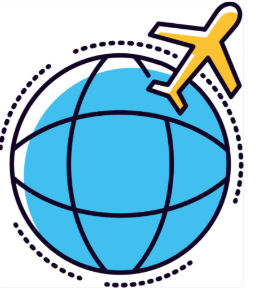 |
| | Mit einem Klick auf das Plus-Icon können beliebig viele Kontakte des Kunden erfasst werden. | | E-Mail | Die E-Mail Adresse des Kunden. Mit dem Brief-Icon kann direkt ein E-Mail versendet werden. | Note |
|---|
| Wenn die Automatisierung auf einem Kunden aktiviert ist, muss zwingend eine E-Mail Adresse hinterlegt werden. |
| | Mobile | Die Mobile-Nummer des Kunden. Mit einem Klick auf das Mobile-Icon öffnet sich eine neue Maske, mit Hilfe welcher direkt aus Umbrella.net eine SMS verschickt werden kann. Durch einen Klick auf das Telefonicon kann direkt ein Telefonanruf gestartet werden.. | | Telefon privat oder Telefon geschäftlich | Die Telefon-Nummer(n) des Kunden. Durch einen Klick auf das Telefonicon kann direkt ein Telefonanruf gestartet werden. | | Fax | Die Fax-Nummer des Kunden. |
|
| 3 | Einstellungen und Finanzen | | Feld | Beschreibung |
|---|
| Abreise 2021 / 2020 | Hier wird der Umsatz dieses Kunden angezeigt. Der Umsatz ist das Total aller Rechnungen, bei denen der Kunde Rechnungsempfänger ist. | | Offener Betrag | Das Total der noch nicht bezahlten Beträge. | | Kreditlimite | Die Kreditlimite des Kunden. Diese kann nach Bedarf manuell angepasst werden. | Info |
|---|
| 
Die Kreditlimite auf allen Adresstypen und in der Filialeinstellung ist nur mit Berechtigung Buchhalter editierbar. | Note |
|---|
| 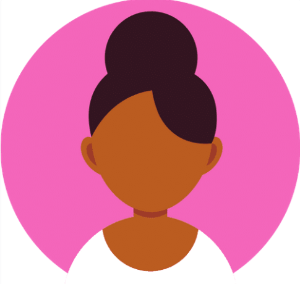 Diese Aktion ist nur mit der Berechtigungsstufe Buchhalter möglich. Diese Aktion ist nur mit der Berechtigungsstufe Buchhalter möglich.
|
|
| | Kommission | Wenn der Kunde rabattberechtigt ist, kann hier die entsprechende Prozentzahl eingetragen werden. | | Zahlungskonditionen | Automatisch wird die in den Stammdaten definierte Standard-Zahlungskondition gesetzt. Über das Dropdown Menu kann diese manuell geändert werden. | | TAF-Modell für die automatische Berechnung der Honorare. | Info |
|---|
| Dieser Menupunkt ist nur mit dem Modul Commercial ersichtlich. 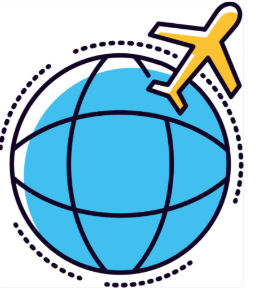 |
| | Ist diese Check-Box aktiviert, werden für den Kunden automatische Lodgezahlungen generiert. Auto Lodge-Zahlungen werden nur beim Entfernen von ganzen Positionen aus dem Dossier automatisch storniert. Im Falle von Betragsänderungen überlassen wir den manuellen Ausgleich der Zahlungen dem Benutzer. | Info |
|---|
| Dieser Menupunkt ist nur mit dem Modul Commercial ersichtlich. 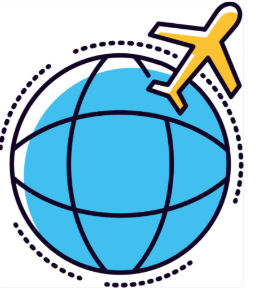 |
| | Hier kann für eine ABB-Firma die Intercompany MwSt.-Code ein- oder ausgeschaltet werden. | Info |
|---|
| Dieser Menupunkt ist nur mit dem Modul ABB ersichtlich. ABB |
| | Zahlungsform | Automatisch wird die in den Stammdaten definierte Standard-Zahlungsform gesetzt. Über das Dropdown Menu kann diese manuell geändert werden. | | Automatisch wird die in den Stammdaten hinterlegte Default-Währung gesetzt. Über das Dropdown Menu kann diese manuell geändert werden. | Info |
|---|
| Dieser Menupunkt ist nur mit dem Modul Fremdwährungen ersichtlich. 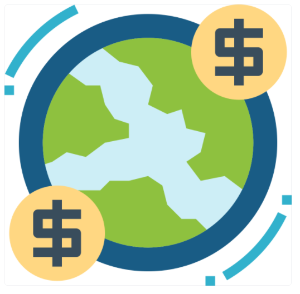 |
| | Rechnungslayout | Automatisch wird für eine neue Rechnung das in den Stammdaten definierte Rechnungslayout und die zugehörigen Einleitungs- und Schlusstexte gesetzt. Über das Dropdown Menu kann dieses manuell für diesen Kunden geändert werden. | | Rechnungsempfänger | Hier kann ein Standard Rechnungsempfänger des Kunden festgelegt werden. Dieser wird bei neu erstellten Dossiers automatisch als Rechnungsempfänger gesetzt. | | Hier kann pro Kunde bestimmt werden, nach welcher Anzahl Tage fällige Rechnungen in den 1. Mahnungslauf kommen. Der Wert 0 hat zur Folge, dass die Rechnungen des Kunden nie gemahnt werden. | Note |
|---|
| 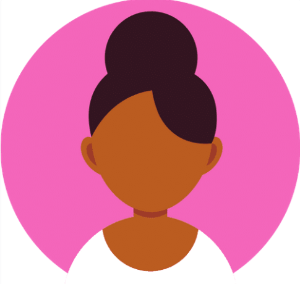 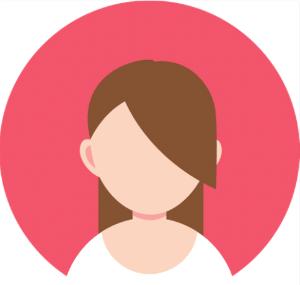 Diese Aktion ist nur mit der Berechtigungsstufe Buchhalter oder Supervisor möglich. Diese Aktion ist nur mit der Berechtigungsstufe Buchhalter oder Supervisor möglich.
|
| | Hier kann pro Kunde bestimmt werden, nach welcher Anzahl Tage diejenigen Rechnungen, welche bereits einmal gemahnt wurden, in den 2. Mahnungslauf kommen. Der Wert 0 hat zur Folge, dass die Rechnungen des Kunden nie gemahnt werden. | Note |
|---|
| 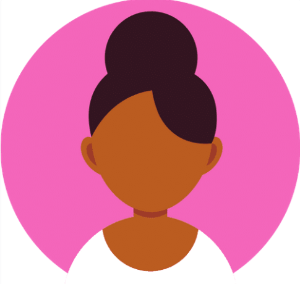 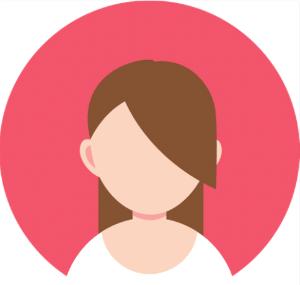 Diese Aktion ist nur mit der Berechtigungsstufe Buchhalter oder Supervisor möglich. Diese Aktion ist nur mit der Berechtigungsstufe Buchhalter oder Supervisor möglich.
|
| | Hier kann pro Kunde bestimmt werden, nach welcher Anzahl Tage diejenigen Rechnungen, welche zweimal oder mehr gemahnt wurden, in den 3. Mahnungslauf kommen. Der Wert 0 hat zur Folge, dass die Rechnungen des Kunden nie gemahnt werden. | Note |
|---|
| 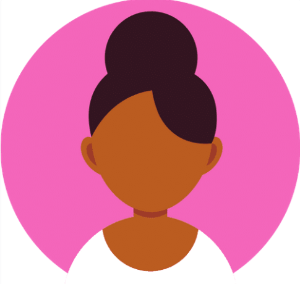 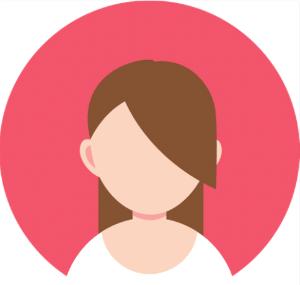 Diese Aktion ist nur mit der Berechtigungsstufe Buchhalter oder Supervisor möglich. Diese Aktion ist nur mit der Berechtigungsstufe Buchhalter oder Supervisor möglich.
|
|
| Info |
|---|
| ABB | Feld | Beschreibung |
|---|
Firmen-Code | Dieser Wert, ist eine zwingende Voraussetzungen für das Funktionieren der folgenden Prozesse: - Validierung gegen SAP
- ABB eInvoicing
| | Geschäftsbereich | Dieser Wert, ist eine zwingende Voraussetzungen für das Funktionieren der folgenden Prozesse: - Validierung gegen SAP
- ABB eInvoicing
| | Product group | Dieser Wert, ist eine zwingende Voraussetzungen für das Funktionieren des folgenden Prozesses: | | GUID E-Invoicing | Dieser Wert, ist eine zwingende Voraussetzungen für das Funktionieren des folgenden Prozesses: | Rechnungsempfänger | Hier kann ABB einer Firma einen Rechnungsempfänger zuteilen. |
|
|
| 4 | | Hier wird die Hauptkreditkarte angezeigt. Die Hauptkreditkarte wird über das Register "Kreditkarten" erfasst. | Info |
|---|
| Dieser Menupunkt ist nur mit dem Modul Datatrans ersichtlich. 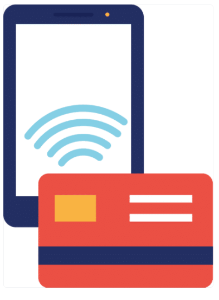 |
|
| 5 | | Hier sind sämtliche Dossiers ersichtlich, bei denen die Firma als Inhaber gesetzt wurde oder Rechnungsempfänger ist. Über den Link 'Neues Dossier' kann ein neues Dossier angelegt werden. |
| 6 | Dossierunabhängige Dokumente / Briefe | Hier werden die aus dem Menü Mahnwesen generierten Mahnbriefe automatisch gespeichert und angezeigt. Ebenfalls ersichtlich sind manuell hochgeladene Dokumente und erstellte Briefe.
| Button | Beschreibung |
|---|
[Dokumente hochladen]
| Mit einem Klick auf den Button [Dokumente hochladen] können dossierunabhängige Dokumente hochgeladen werden. | | [Brief erstellen] | Mit einem Klick auf den Button [Brief erstellen] können Briefe für diesen Kunden erstellt werden. |
Dokumente, die in Umbrella.net gespeichert sind, können mittels Drag & Drop von Umbrella.net in den Explorer und auf den Desktop gezogen werden. Diese Funktion steht nur mit dem Browser Edge und Chrome zur Verfügung.
Hinweis: Falls das Verschieben nicht einwandfrei funktionieren sollte, bitte den Browserverlauf löschen. |
| 7 | | Hier werden Verknüpfungen zu Firmen erstellt. Eine Person kann gleichzeitig Angestellter einer Firma, sowie auch Ehemann/Vater einer Familie sein. |
| 8 | | Hier können Agenda-Einträge zu dieser Firma erfasst werden sowie dossierbezogene Agenda-Einträge eingesehen und bearbeitet werden. Agendaeinträge können bis zu drei Jahre (1095 Tage) in der Zukunft liegen. | Info |
|---|
| Dieser Menüpunkt ist nur mit dem Modul Agenda ersichtlich. 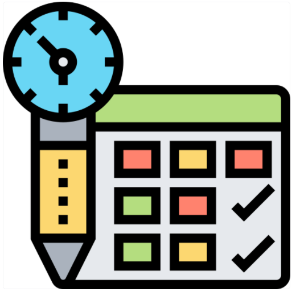 |
|
| 9 | | Unter "Offene Posten" werden sämtliche offenen Rechnungen angezeigt, sowie auch Zahlungen die noch keiner nummerierten Rechnung zugewiesen sind. |
| 10 | Externe Profilnummer | Wenn zusätzlich mit Faces gearbeitet wird, kann über den blauen Link das verknüpfte Faces Company Profile aufgerufen werden. Voraussetzung ist, dass der Benutzername in .net und Faces identisch sind. |
| 11 | Buchungsdaten | Validierung für Commercial-Daten sowie kommerzielle Daten sind pro Firma einstellbar. Wenn Flag gesetzt oder Mandatory gewählt wird, muss das Feld vor der Nummerierung der Rechnung ausgefüllt werden.  Image Added Image Added | Note |
|---|
| 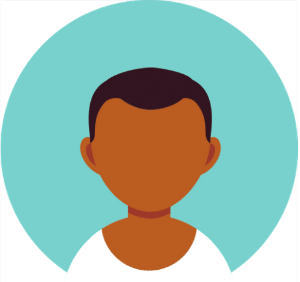 Image Added Image Added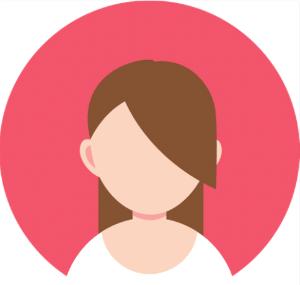 Image AddedDiese Aktion erfordert die Berechtigungsstufe Superuser oder Supervisor. Image AddedDiese Aktion erfordert die Berechtigungsstufe Superuser oder Supervisor.
|
|
Arbeitsabläufe / Prozesse
...

